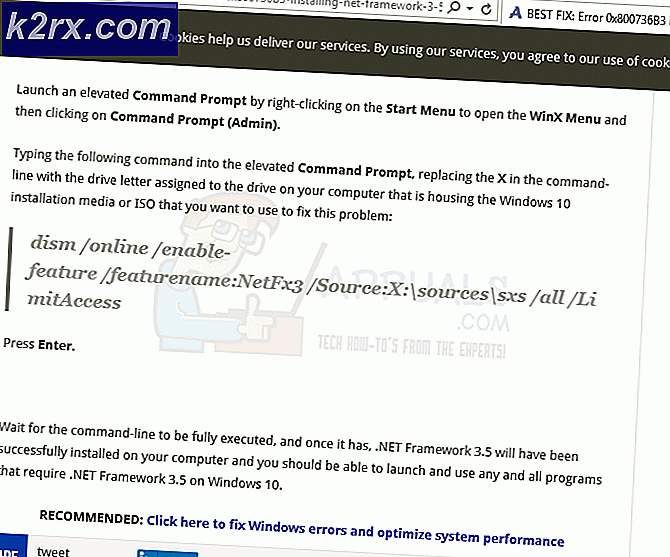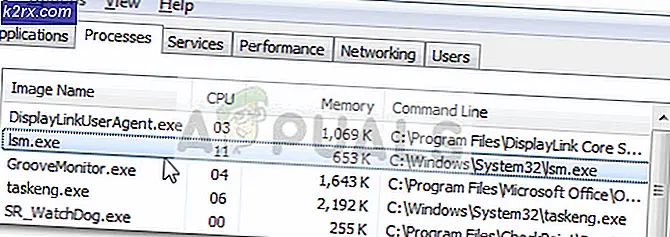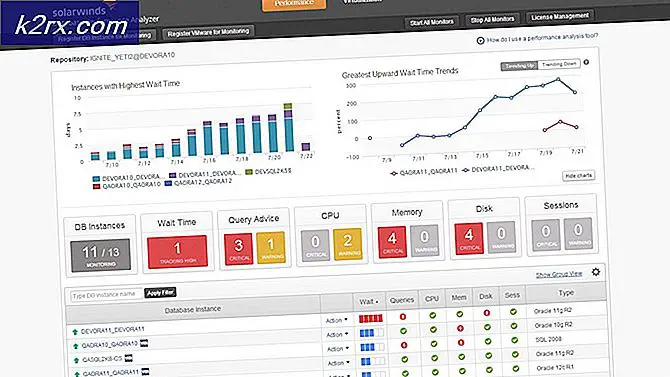Realtek PCIe GBE Family Controller bağdaştırıcısının sürücülerini ya da donanım ile ilgili sorunları yaşıyor.
Realtek PCIe GBE Aile Denetleyicisi, ana kartınızdaki LAN donanımının sürücüsüdür. Bu hata mesajını alıyorsanız, iki seçenekten biridir. Birincisi, sürücülerle bir çakışma var ve ikisi de, anakart üzerindeki LAN kartına entegre oluyorsunuz.
Bu hata mesajı, herhangi bir internetinizin olmadığı ve herhangi bir şey yapmaya çalıştığınız durumlarda ortaya çıkabilir. Çok sayıda kullanıcı rahatsız ediyor ve Windows'un çeşitli sürümlerinde görünüyor.
Bunun bir yazılım sorunu olması büyük bir şanstır ve bu nedenle, oldukça kolay bir şekilde çözülebilir. Tek yapmanız gereken aşağıda açıklanan yöntemleri takip etmektir ve internet bağlantınızı istediğiniz zaman geri alacaksınız.
Yöntem 1: bir sistem geri yükleme noktası kullan
Herşeyin harika çalıştığını bildiğiniz bir zamanda bir sistem geri yükleme noktasına sahip olmak, böyle bir durumda sizi bir çok sorundan kurtarabilmesi için iyi bir şeydir. Varsa, geri dönmek için adımları izleyin.
- Windows tuşunu basılı tutun ve R tuşuna basın . Rstrui.exe yazın ve Tamam'ı tıklatın.
- İleri'yi tıklatın , her şeyin çalıştığını bildiğiniz bir tarihten bir geri yükleme noktası seçin ve sihirbazı tamamlayın. Bilgisayarınız hatadan önceki gibi olmalı.
Yöntem 2: Sürücüyü el ile yükleme
Sistem Geri Yükleme Noktanız yoksa veya bu yöntemden kaçınmayı tercih ederseniz, her zaman LAN denetleyicisinin sürücülerini manuel olarak yüklemeyi deneyebilirsiniz. Başlamadan önce, yerleşik ağ bağdaştırıcınızın sürücülerini dizüstü bilgisayar / anakartınızın üretici web sitesinden indirin.
- Windows tuşunu basılı tutun ve R tuşuna basın . Devmgmt.msc yazın ve Tamam'ı tıklatın.
- Aygıt listesinde, Ağ Bağdaştırıcılarını genişletin ve Realtek PCIe GBE Aile Denetleyicisini bulun .
- Sağ tıklayın ve Sürücü Yazılımını Güncelle'yi seçin .
- Kendi sürücülerinizi seçmenize ve daha önce indirdiğiniz doğru sürücüye doğru yönlendirmenize olanak veren Manuel modu seçin. Eğer daha önce yapmadıysanız Sürücüyü buradan indirebilirsiniz.
- Yüklemeli, cihazınızı en sonunda yeniden başlatın ve her şey iyi çalışıyor olmalıdır.
NOT : Bu işe yaramazsa, sürücüleri güncellemeden önce, anakarttaki pili bir dakikalığına çıkarmaya çalışın, sonra tekrar yerine takın. Bu, BIOS'u sıfırlar ve Windows'un eski sürücüde takılı kalması durumunda yardımcı olur ve yenisini yüklemenize izin verir.
Yöntem 3: bir PCIe ağ bağdaştırıcısı al
Herhangi bir şans eseri, önceki yöntemler işe yaramadıysa, ağ bağdaştırıcınızın öldüğü anlamına gelebilir. Ne yazık ki, bunu çözmenin tek yolu yeni bir tane satın almak. Neyse ki, PCIe ağ adaptörleri günümüzde ucuzdur, yapmanız gereken tek şey anakartla hız ve uyumluluk açısından ihtiyaçlarınızı karşılayan bir ürün bulmaktır. Adaptörün yerini değiştirme becerileri, böylece bir USB Wifi Adaptörü alıp yönlendiriciniz destekliyorsa Kablosuz ile bağlanabilirsiniz.
Günün sonunda, bu bir yazılım veya donanım sorunu olup olmadığına bakılmaksızın, yeni bir ağ bağdaştırıcısı satın almanız gerekiyorsa, çözümün ya ücretsiz olması ya da çok az paraya mal olması gerekir. Hangisi olduğu ortaya çıkarsa, yukarıda belirtilen yöntemler probleminizin sebebini bulmanızda ve çözmede yardımcı olacaktır.
PRO TIP: Sorun bilgisayarınız veya dizüstü bilgisayar / dizüstü bilgisayar ile yapılmışsa, depoları tarayabilen ve bozuk ve eksik dosyaları değiştirebilen Reimage Plus Yazılımı'nı kullanmayı denemeniz gerekir. Bu, çoğu durumda, sorunun sistem bozulmasından kaynaklandığı yerlerde çalışır. Reimage Plus'ı tıklayarak buraya tıklayarak indirebilirsiniz.